Hoe Apple Notes op uw iPhone, iPad en Mac te vergrendelen
Privacy Veiligheid Appel Held / / July 20, 2022

Laatst geupdate op

Heeft u informatie in uw Apple Notes-app die u veilig wilt houden? Hier leest u hoe u Apple Notes op iPhone, iPad en Mac kunt vergrendelen.
De eigen Notes-app van Apple is een geweldige manier om alles op te schrijven wat u maar wilt. Dankzij de magie van iCloud kun je je notities delen op al je Apple-apparaten.
Soms wilt u echter niet dat mensen de inhoud van uw notities zien. Misschien maak je een lijst voor een verrassingsfeestje, of heb je gevoelige informatie genoteerd, zoals iemands bankgegevens. Als dat het geval is, is het mogelijk om uw notities te vergrendelen.
Door uw notities te vergrendelen, kan niemand ze openen zonder het juiste wachtwoord. Voor snelle toegang kunt u ook Face ID of Touch ID instellen om uw notities te ontgrendelen. U kunt uw notities vergrendelen op iPhone, iPad of Mac, en als u een notitie op het ene apparaat vergrendelt, wordt deze vergrendeld op elk ander Apple-apparaat waarop u met dezelfde Apple ID bent ingelogd.
Als je het een leuk idee vindt om de inhoud van je notities veilig te bewaren, lees dan verder om te leren hoe je Apple Notes op je iPhone, iPad en Mac kunt vergrendelen.
Niet alle Apple Notes kunnen worden vergrendeld
Er zijn enkele gevallen waarin u Apple-notities niet kunt vergrendelen. Tekstnotities en notities met foto's kunnen worden vergrendeld, maar andere soorten bijlagen kunnen ervoor zorgen dat uw notitie niet kan worden vergrendeld.
U kunt geen notities vergrendelen die een van de volgende zaken bevatten:
- PDF's
- Audio
- Video
- Keynote-documenten
- Pagina's documenten
- Nummers documenten
U kunt ook geen notities vergrendelen die met andere bijdragers worden gedeeld via iCloud of notities die worden gesynchroniseerd tussen accounts.
Een wachtwoord maken voor vergrendelde notities op iPhone en iPad
Om notities te vergrendelen en ontgrendelen, hebt u een wachtwoord nodig. Met compatibele apparaten kunt u: Face ID instellen of Touch ID om uw notities te ontgrendelen, maar u moet wel eerst een wachtwoord instellen.
De eerste keer dat u een notitie probeert te vergrendelen, wordt u gevraagd een wachtwoord aan te maken als u er nog geen heeft ingesteld. Als u liever eerst uw wachtwoord instelt, kunt u dit doen via de app Instellingen.
Een wachtwoord maken om notities op iPhone en iPad te vergrendelen:
- Open de Instellingen app.
- Scroll naar beneden en tik op Opmerkingen:.

- Tik Wachtwoord.
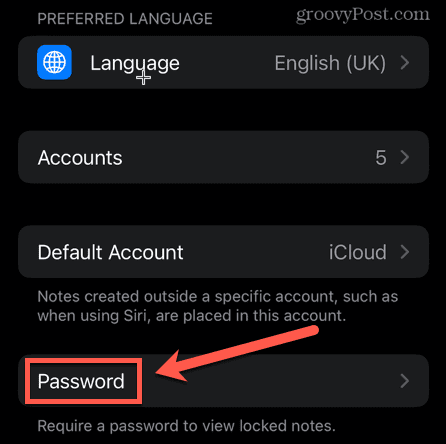
- Als u meer dan één account heeft, selecteert u het account waaraan u een wachtwoord wilt toevoegen.
- Voer uw wachtwoord in.
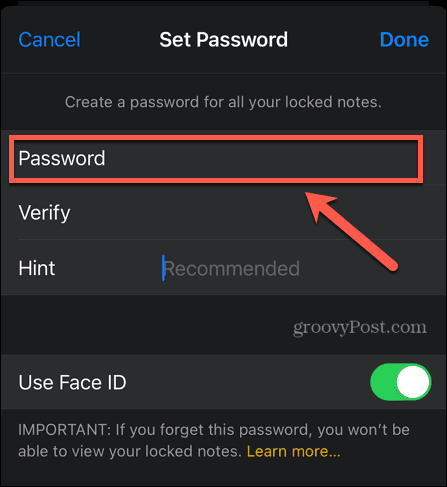
- Verifieer uw wachtwoord door het opnieuw in te typen.
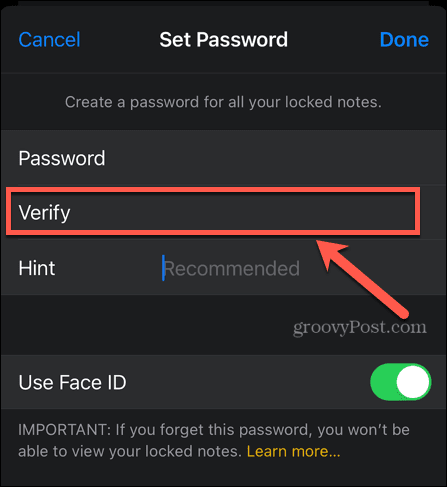
- Laat een hint achter om u aan uw wachtwoord te herinneren als u het vergeet.
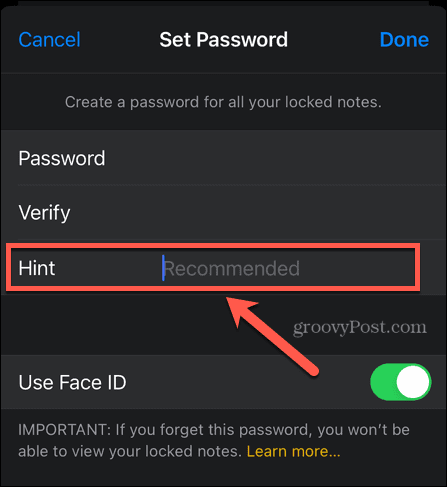
- Indien ondersteund door uw apparaat, kunt u Face ID of Touch ID inschakelen zodat u zich kunt aanmelden zonder uw wachtwoord in te voeren.
- Tik Gedaan om uw wachtwoord te bevestigen.
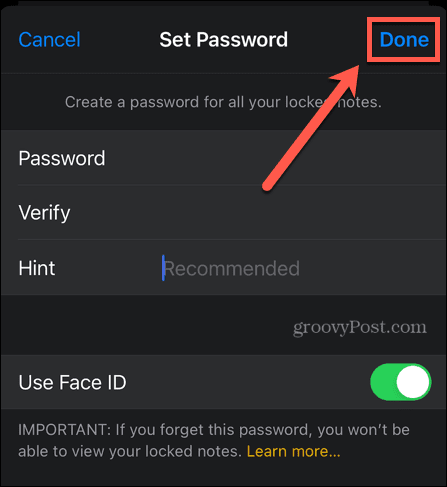
Het wordt ten zeerste aanbevolen om een hint voor uw wachtwoord in te stellen, zodat u eraan wordt herinnerd als u het vergeet. Dat komt omdat als u uw wachtwoord vergeet, u geen toegang hebt tot notities die met dat wachtwoord zijn vergrendeld. Het is mogelijk om uw wachtwoord opnieuw in te stellen, maar dit genereert alleen een nieuw wachtwoord dat van toepassing is op alle toekomstige notities; het zal het wachtwoord voor bestaande vergrendelde notities niet opnieuw instellen.
Hoe Apple Notes op iPhone en iPad te vergrendelen
In eerdere versies van iOS was het mogelijk om meerdere Apple-notities tegelijk te vergrendelen. Dit is niet meer mogelijk; als u meerdere notities wilt vergrendelen, moet u ze afzonderlijk vergrendelen. Het goede nieuws is dat als je eenmaal je wachtwoord hebt ingevoerd om een notitie te vergrendelen, je het niet opnieuw hoeft in te voeren tijdens dezelfde sessie. U kunt zoveel extra notities vergrendelen als u wilt zonder dat u uw wachtwoord opnieuw hoeft in te voeren.
Een belangrijk ding om op te merken: de naam van uw notities is nog steeds zichtbaar in de Notes-app, zelfs voor vergrendelde notities. Als er iets is dat u verborgen wilt houden, zorg er dan voor dat het niet voorkomt in de namen van uw notities, aangezien deze informatie zichtbaar is voor iedereen die uw apparaat gebruikt.
Een individuele notitie vergrendelen op iPhone en iPad:
- Start de Opmerkingen: app.
- Selecteer de map met uw notitie.
- Zoek uw notitie in de lijst of gebruik de zoekbalk om deze voor u te vinden.
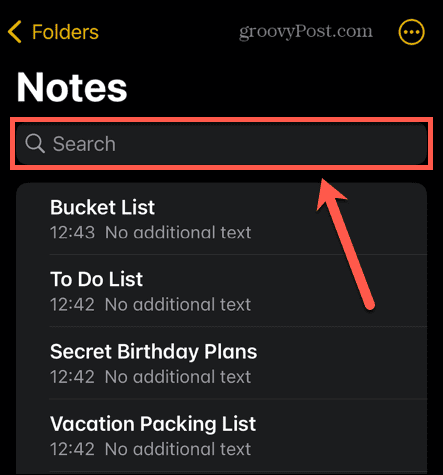
- Tik op de notitie om deze te openen.
- Tik in de rechterbovenhoek van het scherm op de driestippen icoon.
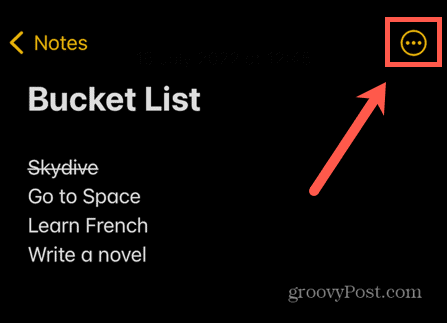
- Druk op Op slot doen icoon.
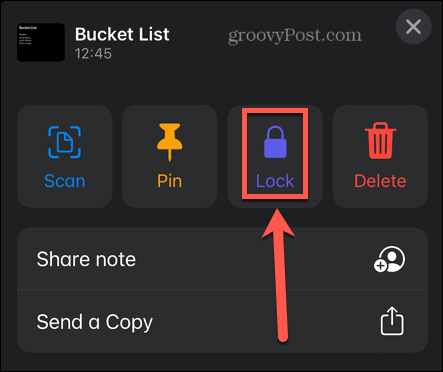
- Voer het wachtwoord in dat u hebt ingesteld. Zelfs als u Face ID of Touch ID instelt, moet u de eerste keer dat u een notitie vergrendelt uw wachtwoord invoeren. Als u nog geen wachtwoord heeft ingesteld, wordt u gevraagd er nu een in te stellen.
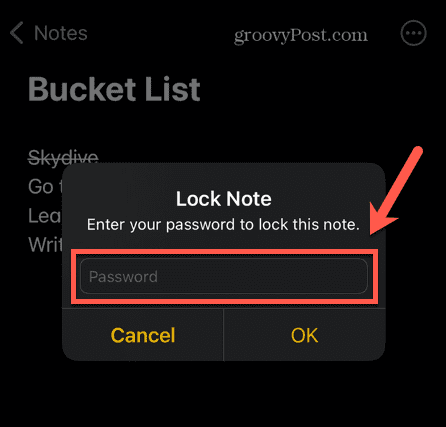
- Tik OKÉ, en uw notitie is klaar om te vergrendelen.
- Tik op de om de notitie te vergrendelen Op slot doen pictogram of vergrendel uw apparaat.
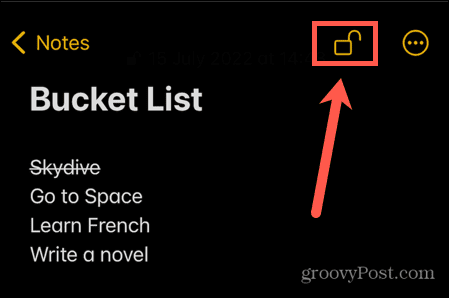
Een vergrendelde Apple Note openen op iPhone en iPad
Als je Apple-notities hebt vergrendeld, kan niemand ze zien zonder je wachtwoord. Om weer toegang te krijgen tot uw notities, moet u ze ontgrendelen.
Alle andere notities die met hetzelfde wachtwoord zijn vergrendeld, worden ontgrendeld wanneer u een individuele notitie ontgrendelt. Dit bespaart u dat u elke notitie die u wilt bekijken, moet blijven ontgrendelen. Uw notities blijven allemaal ontgrendeld totdat u een van hen opnieuw vergrendelt of uw apparaat vergrendelt.
Een vergrendelde notitie openen op iPhone en iPad:
- Open de Opmerkingen: app.
- Open de map met uw vergrendelde notitie.
- Zoek de notitie in de lijst of gebruik de zoekbalk. Onder de zoekbalk is een optie om snel alle vergrendelde notities te vinden.
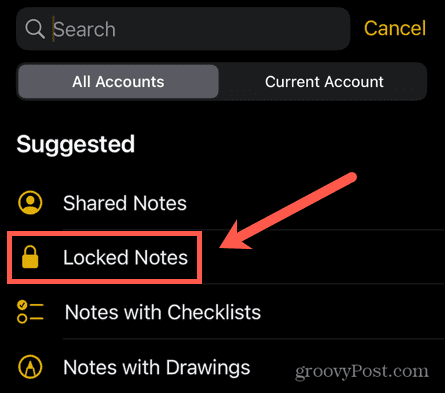
- Tik op de notitie die je wilt ontgrendelen.
- U wordt geïnformeerd dat de notitie is vergrendeld. Tik VisieOpmerking.
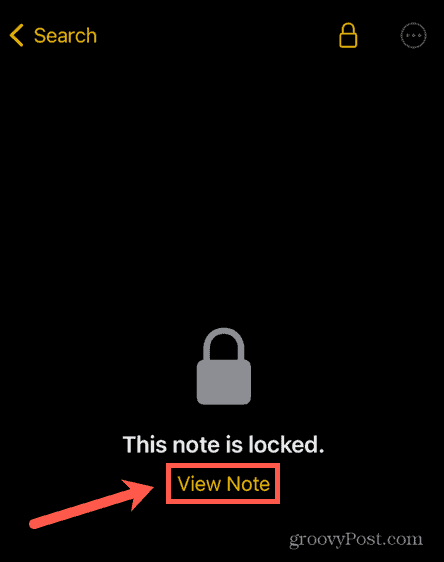
- Voer uw wachtwoord in of gebruik Face ID of Touch ID om de notitie te ontgrendelen.
Je notitie is nu ontgrendeld. Alle andere vergrendelde notities worden ook ontgrendeld totdat u een notitie vergrendelt of uw apparaat vergrendelt.
Hoe een slot op een Apple Note op iPhone en iPad te verwijderen
Als u besluit dat u een notitie niet langer wilt vergrendelen, kunt u het slot er volledig uit halen. Het verwijderen van de vergrendeling zorgt ervoor dat u toegang hebt tot de notitie, zelfs als andere notities zijn vergrendeld. U kunt zo vaak als u wilt vergrendelingen aan notities toevoegen en verwijderen.
Wanneer u een vergrendeling van een notitie verwijdert, wordt die vergrendeling verwijderd op alle apparaten die zijn ingelogd op dezelfde Apple ID.
Een vergrendeling op een notitie op iPhone en iPad verwijderen:
- Open de Opmerkingen: app.
- Selecteer de map met uw vergrendelde notitie.
- Zoek de notitie of gebruik de zoekbalk om deze te vinden.
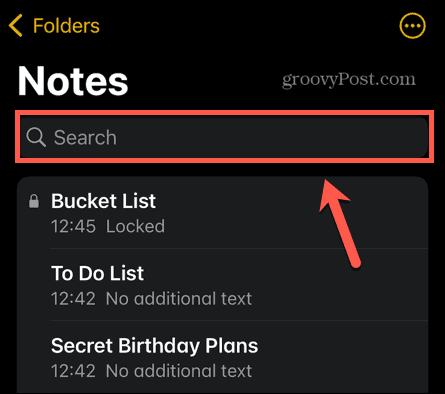
- Tik op de notitie waarvan je het slot wilt verwijderen.
- Tik Opmerking bekijken.
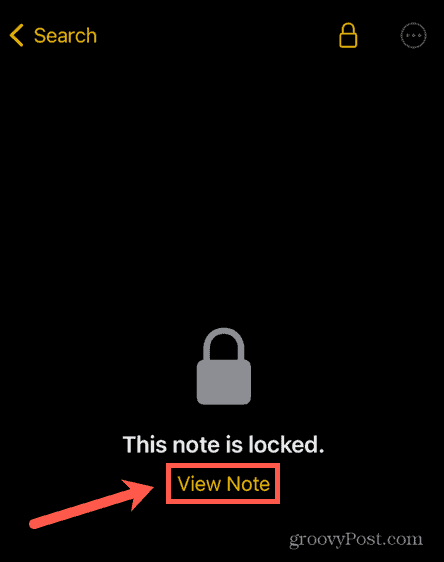
- Ontgrendel de notitie indien nodig met uw wachtwoord, Face ID of Touch ID.
- Tik in de rechterbovenhoek op de drie stippen icoon.
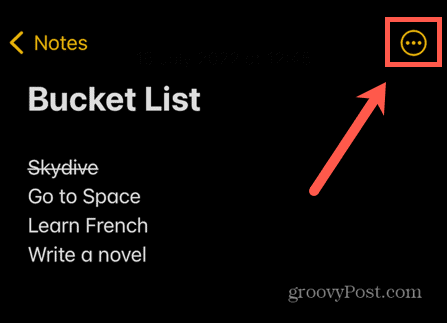
- Selecteer Verwijderen om het slot van uw notitie te verwijderen.
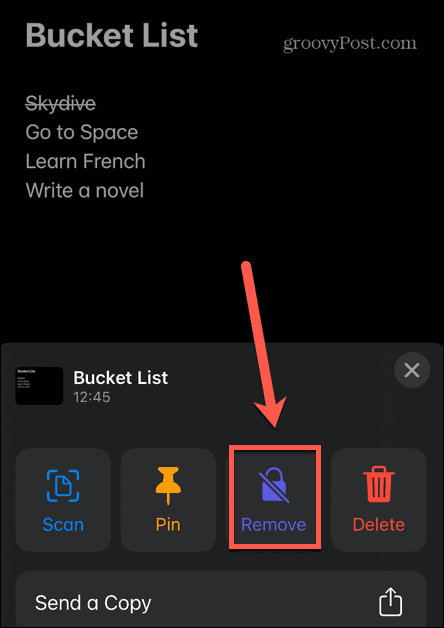
- Zodra het slot is verwijderd, verschijnt het hangslotpictogram niet meer op uw notitie.
Het wachtwoord voor vergrendelde Apple Notes op iPhone en iPad wijzigen
Als je bang bent dat je wachtwoord is gecompromitteerd, of als je het gewoon wilt wijzigen, kun je het wachtwoord voor je vergrendelde notities wijzigen. Als u het wachtwoord voor één notitie wijzigt, verandert het voor alle andere notities die hetzelfde wachtwoord gebruiken.
U moet uw huidige wachtwoord weten om het in een nieuw wachtwoord te kunnen veranderen.
Om het wachtwoord voor vergrendelde notities op iPhone en iPad te wijzigen:
- Open de Instellingen app.
- Scroll naar beneden en tik op Opmerkingen:.

- Selecteer Wachtwoord.
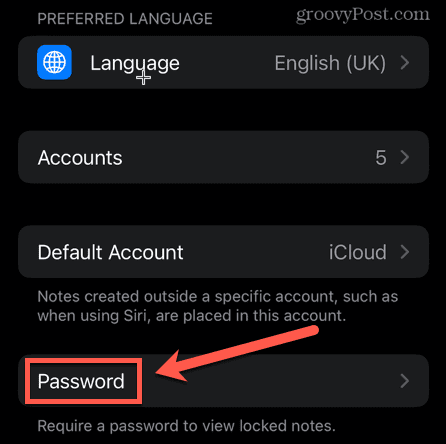
- Tik Verander wachtwoord.
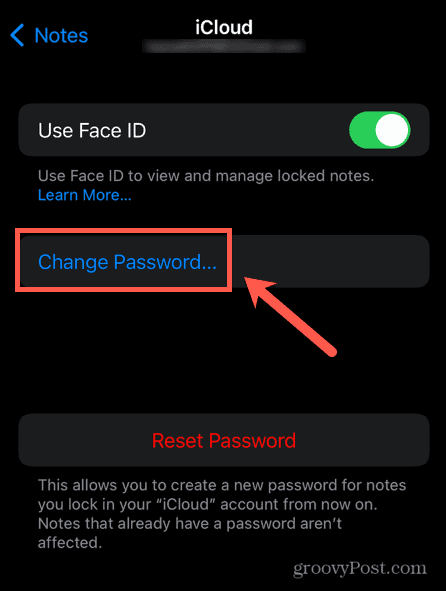
- Voer uw huidige wachtwoord in en voer vervolgens uw nieuwe wachtwoord in en verifieer het. Voeg een hint toe om u te helpen uw nieuwe wachtwoord te onthouden.
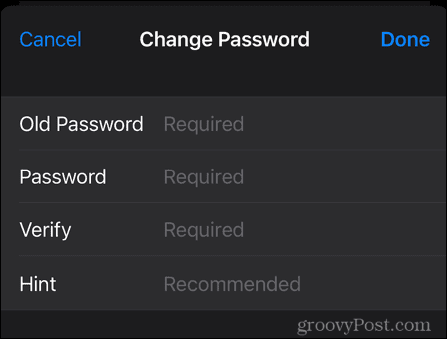
- Tik Gedaan om de wijzigingen aan te brengen.
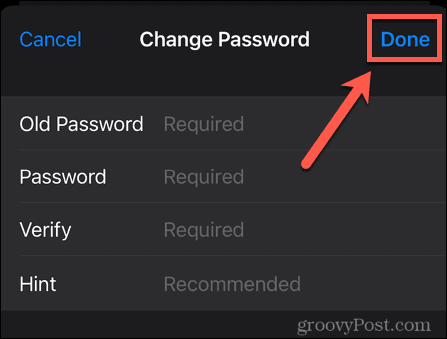
Hoe u uw Notes-wachtwoord op iPhone en iPad kunt resetten
Als u uw wachtwoord volledig bent vergeten en de hint helpt u niet om het te onthouden, dan is het mogelijk om uw Notes-wachtwoord opnieuw in te stellen.
Dit nieuwe wachtwoord is echter alleen geldig voor alle notities die u in de toekomst vergrendelt. Je hebt geen toegang tot oude notities omdat ze nog steeds hun oude wachtwoord behouden. Daarom mag het opnieuw instellen van uw Notes-wachtwoord alleen als laatste redmiddel worden gebruikt; dit betekent dat je meerdere verschillende wachtwoorden hebt die verschillende notities vergrendelen. Er is geen manier om te zien welke notities zijn vergrendeld met het oude wachtwoord en welke met het nieuwe wachtwoord, dus dingen kunnen snel erg verwarrend worden.
Als u een met het oude wachtwoord vergrendelde notitie probeert te openen met uw nieuwe wachtwoord, ziet u een hint voor uw oude wachtwoord. Als het je lukt om het te onthouden, krijg je de mogelijkheid om het wachtwoord bij te werken naar de nieuwe versie, zodat al je notities hetzelfde wachtwoord gebruiken.
Uw Notes-wachtwoord opnieuw instellen op iPhone en iPad:
- Open de Instellingen app.
- Scroll naar beneden en selecteer Opmerkingen:.

- Tik Wachtwoord.
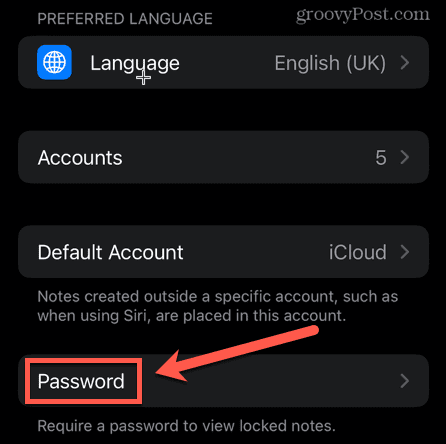
- Als u meerdere accounts heeft, selecteert u het account dat u wilt wijzigen.
- Tik Wachtwoord opnieuw instellen.
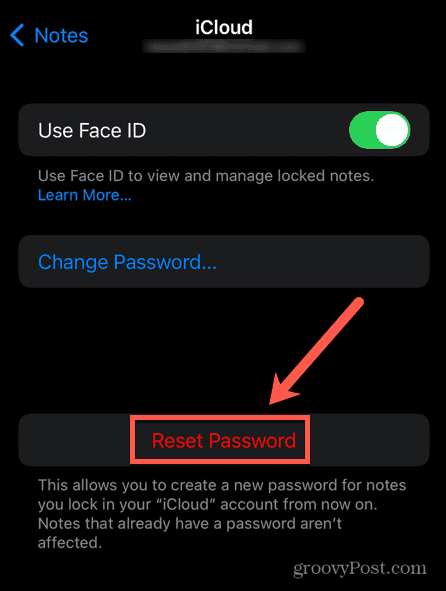
- Vul je apple ID in.
- Tik Wachtwoord opnieuw instellen nogmaals om te bevestigen.
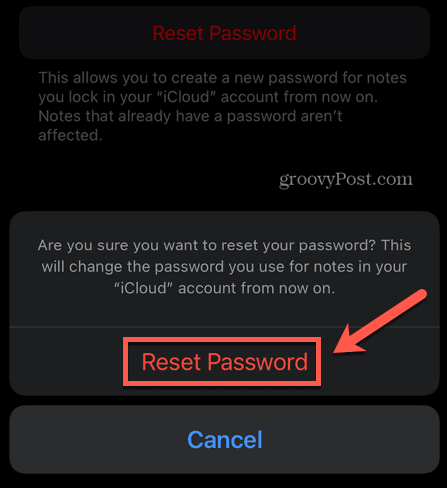
- Typ uw nieuwe wachtwoord. Controleer het, voeg een hint toe en tik vervolgens op Gedaan.
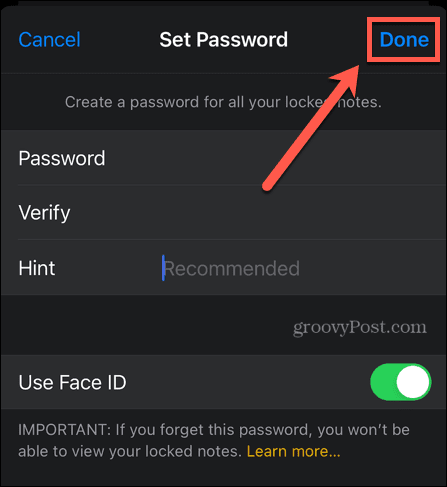
- Uw wachtwoord is nu bijgewerkt voor alle notities die u in de toekomst vergrendelt.
Een wachtwoord maken voor vergrendelde Apple Notes op Mac
U kunt ook de Notes-app op uw Mac gebruiken om Apple Notes te vergrendelen. Als je je iCloud-notities niet hebt geüpgraded, zie je een Upgrade-knop naast je iCloud-notitiesmap in de Notes-app. U moet hierop klikken en de instructies volgen om uw notities op Mac te kunnen vergrendelen.
Je kunt Face ID niet gebruiken om notities op de Mac te ontgrendelen, maar als je dat wel hebt, Touch ID op je Mac of toetsenbord, je kunt het gebruiken om notities te ontgrendelen zodra je je wachtwoord hebt ingesteld.
Net als bij de iPhone en iPad, wordt u, als u geen wachtwoord instelt, gevraagd om er de eerste keer een te maken om te proberen een notitie te vergrendelen, maar misschien geeft u er de voorkeur aan deze stap eerst uit de weg te ruimen.
Een wachtwoord maken voor Notes op de Mac:
- Open de Opmerkingen: app.
- Klik op de Opmerkingen: menu in de menubalk.
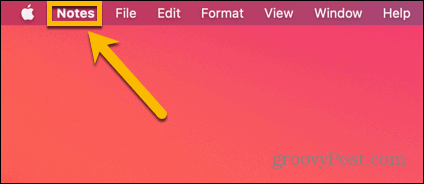
- Selecteer Voorkeuren.
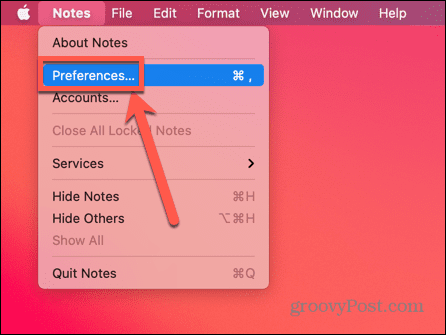
- Klik Stel een wachtwoord in.
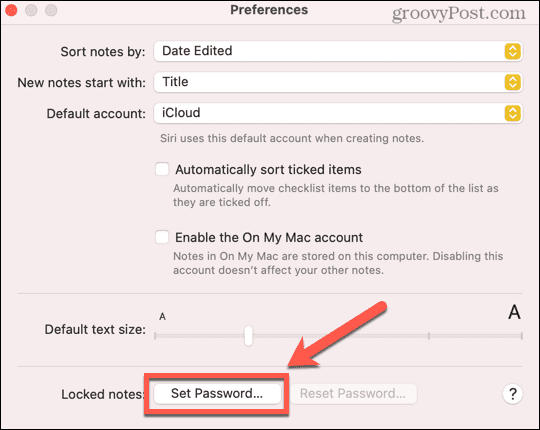
- Voer uw wachtwoord in. Controleer het en voeg een hint toe om u eraan te herinneren als u het vergeet.
- Klik Stel een wachtwoord in bevestigen.
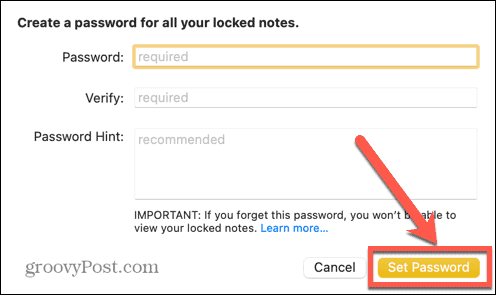
- Als je Touch ID op je Mac of Magic Keyboard hebt, kun je deze instelling inschakelen om je vingerafdruk te gebruiken om notities te vergrendelen en ontgrendelen.
Hoe Apple Notes op Mac te vergrendelen
Nadat u uw wachtwoord hebt ingesteld, bent u klaar om Apple-notities op uw Mac te vergrendelen. Er is geen manier om al uw notities tegelijk te vergrendelen; je moet ze afzonderlijk vergrendelen. Nadat u echter uw wachtwoord hebt ingevoerd om de eerste notitie te vergrendelen, hoeft u het niet steeds opnieuw in te voeren om andere notities te vergrendelen.
Om individuele notities op Mac te vergrendelen:
- Open de Opmerkingen: app.
- Selecteer de notitie die u wilt vergrendelen of gebruik de zoekbalk om deze te vinden.
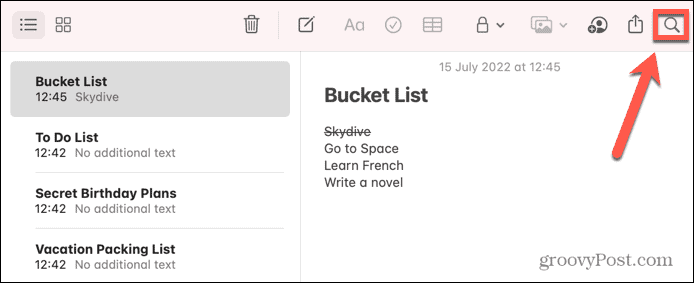
- Klik op de Op slot doen pictogram of klik met de rechtermuisknop op de notitie die u wilt vergrendelen.
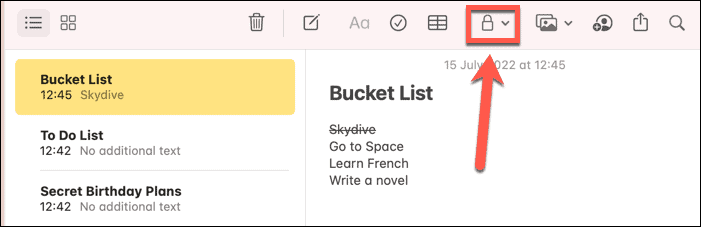
- Selecteer Opmerking vergrendelen:.
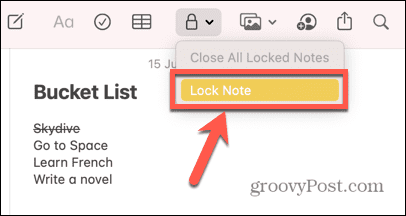
- Als u al een wachtwoord heeft ingesteld, voert u dit nu in. Als u dat nog niet heeft gedaan, wordt u gevraagd er een te maken.
Uw notitie is klaar om te vergrendelen. De notitie wordt pas vergrendeld nadat u de Notes-app sluit, na een periode van inactiviteit, of door alle notities handmatig te vergrendelen door de onderstaande stap te volgen. - Om alle notities te vergrendelen, klikt u op de Op slot doen icoon opnieuw en selecteer Sluit alle vergrendelde notities.
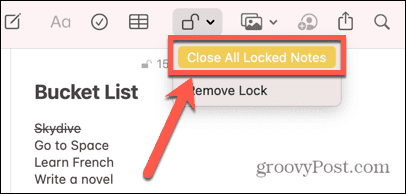
- Uw notitie is nu vergrendeld. Alle vergrendelde notities hebben een klein hangslotpictogram naast hun naam en geven aan dat ze zijn vergrendeld.
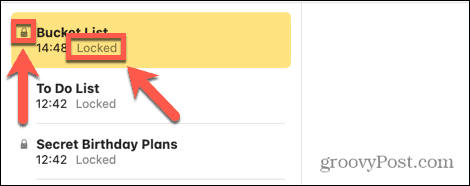
Hoe een vergrendelde notitie op Mac te openen
Nu uw notities zijn vergrendeld, heeft niemand er toegang toe zonder het juiste wachtwoord. Om de inhoud van een vergrendelde notitie te zien, moet u deze opnieuw ontgrendelen. Als u één notitie ontgrendelt, worden alle andere notities ontgrendeld die hetzelfde wachtwoord gebruiken. Deze notities blijven ontgrendeld totdat u een notitie handmatig vergrendelt, de app sluit of na een periode van inactiviteit.
Een vergrendelde notitie openen op de Mac:
- Open Opmerkingen: en zoek de notitie die u wilt ontgrendelen.
- U kunt de zoekbalk gebruiken om snel alle vergrendelde notities te vinden.
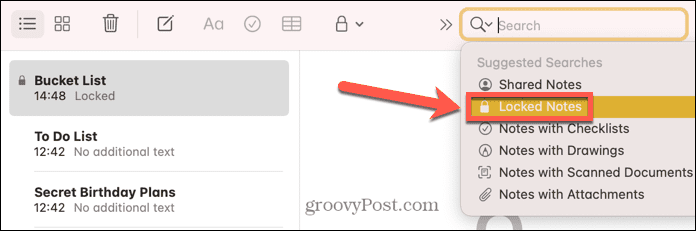
- Klik op de notitie die u wilt ontgrendelen.
- U krijgt te horen dat de notitie is vergrendeld. Klik Voer wachtwoord in.
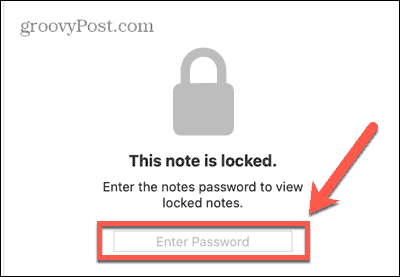
- Voer uw wachtwoord in of gebruik Touch ID om de notitie te ontgrendelen.
Alle andere notities met hetzelfde wachtwoord worden ook ontgrendeld.
Hoe een slot op een notitie op Mac te verwijderen
Als u niet meer wilt dat een notitie wordt vergrendeld, kunt u de vergrendeling verwijderen. Dit zorgt ervoor dat u altijd toegang heeft tot de notitie, zelfs wanneer andere notities zijn vergrendeld.
De vergrendeling van een notitie op de Mac verwijderen:
- Open de Opmerkingen: app.
- Selecteer de notitie die u wilt ontgrendelen. U kunt de zoekbalk gebruiken om alle vergrendelde notities te vinden.
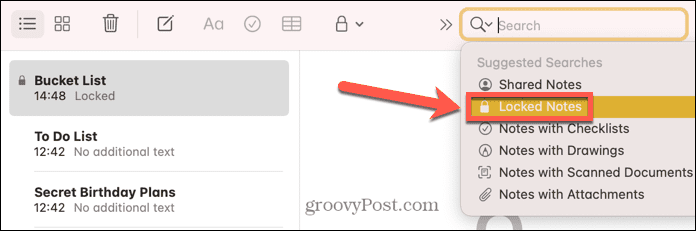
- Klik op het slotpictogram of klik met de rechtermuisknop op de notitie.
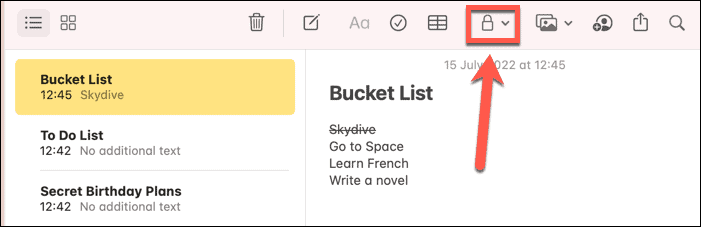
- Selecteer Verwijder slot.
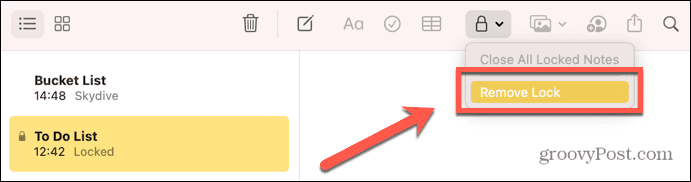
- Als de notitie momenteel is vergrendeld, moet u het wachtwoord invoeren. U kunt Touch ID niet gebruiken om de vergrendeling van een notitie te verwijderen.
Nu de vergrendeling is verwijderd, wordt de notitie niet vergrendeld, zelfs niet als u andere notities vergrendelt. Het hangslotsymbool verschijnt niet meer naast de notitie.
Het wachtwoord voor vergrendelde Apple Notes op Mac wijzigen
Als u het wachtwoord voor het vergrendelen van Apple Notes op Mac wilt wijzigen, kunt u dit doen zolang u het huidige wachtwoord kent. Als u het huidige wachtwoord niet meer weet, is uw enige optie om het opnieuw in te stellen, waarover u meer kunt lezen in het volgende gedeelte.
Wanneer uw iCloud- en Op mijn Mac-accounts op hetzelfde wachtwoord zijn ingesteld, zal het wijzigen van uw iCloud-wachtwoord ook automatisch het wachtwoord voor uw Op mijn Mac-notities wijzigen.
Om het wachtwoord voor uw slotnotities op de Mac te wijzigen:
- Open de Opmerkingen: app.
- Klik Opmerkingen: in de menubalk.
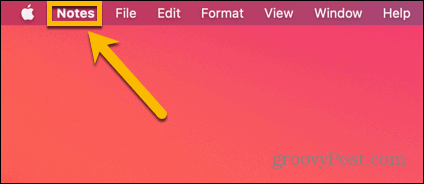
- Selecteer Voorkeuren.
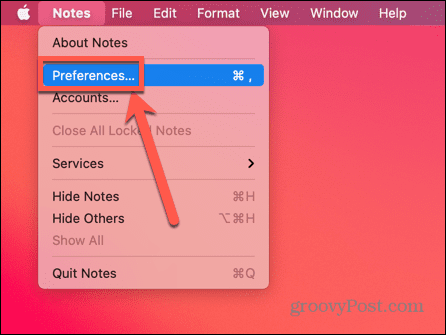
- Klik Verander wachtwoord.
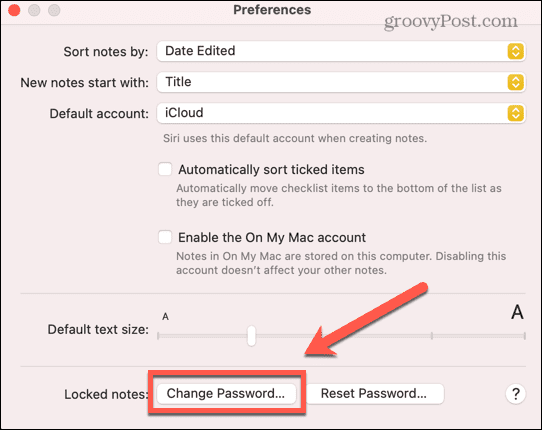
- Voer uw huidige wachtwoord in en voer vervolgens uw nieuwe wachtwoord in en verifieer het. Voer een hint in om u aan uw nieuwe wachtwoord te herinneren als u het vergeet.
- Klik Verander wachtwoord.
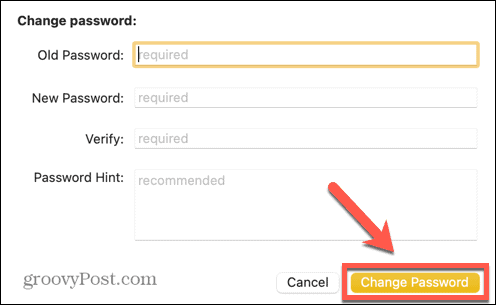
- Alle notities die zijn vergrendeld met het oude wachtwoord, worden bijgewerkt naar het nieuwe wachtwoord.
Hoe u uw Notes-wachtwoord op Mac kunt resetten
Als u uw wachtwoord niet meer weet, kunt u het opnieuw instellen. Dit geeft u echter geen toegang tot momenteel vergrendelde notities. U kunt het nieuwe wachtwoord alleen gebruiken om notities in de toekomst te vergrendelen. Alle momenteel vergrendelde notities behouden nog steeds hun huidige wachtwoord en als u het zich niet herinnert, kunt u ze niet ontgrendelen.
Het opnieuw instellen van uw Notes-wachtwoord kan ertoe leiden dat notities worden vergrendeld met meerdere verschillende wachtwoorden, dus het mag alleen als laatste redmiddel worden gebruikt.
Uw Notes-wachtwoord opnieuw instellen op Mac:
- Open de Opmerkingen: app.
- Klik in de menubalk op Opmerkingen:.
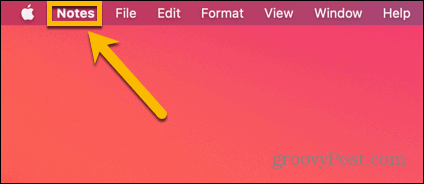
- Selecteer Voorkeuren.
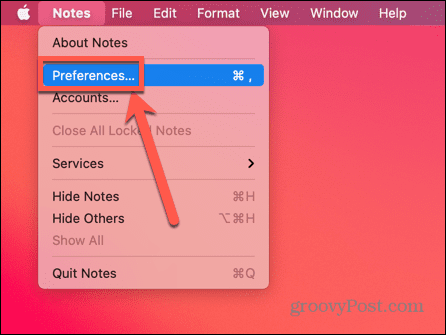
- Klik Wachtwoord opnieuw instellen.
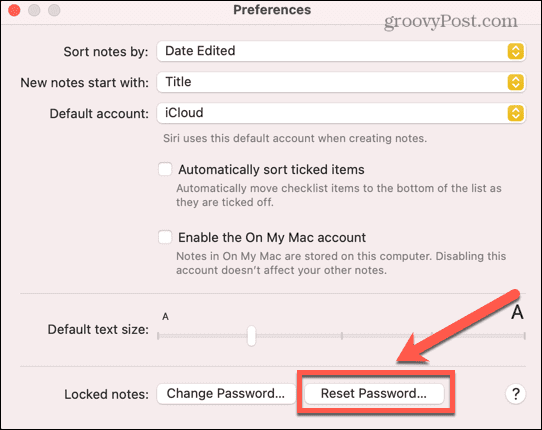
- Bevestig uw beslissing door te klikken op Oké. Mogelijk wordt u ook gevraagd om uw iCloud-wachtwoord te bevestigen.
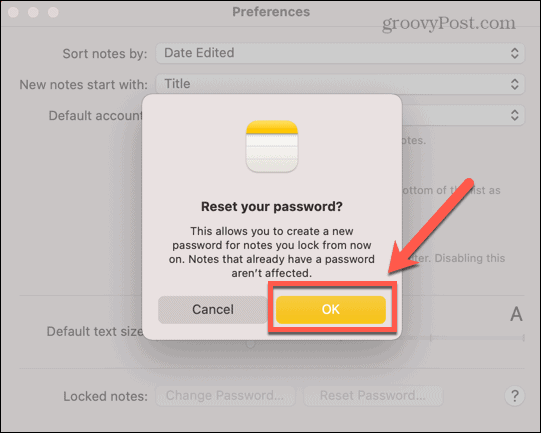
- Klik Wachtwoord opnieuw instellen nogmaals om een definitieve bevestiging te geven.
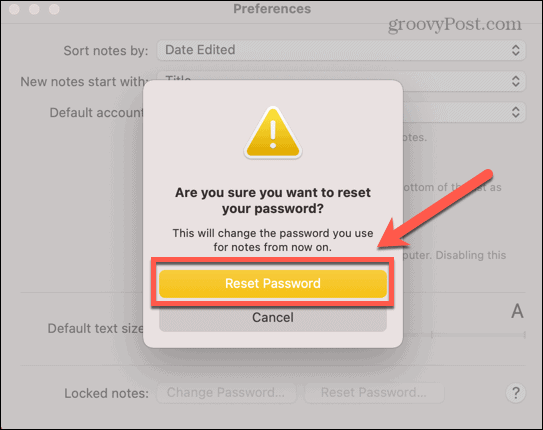
- Voer uw nieuwe wachtwoord in, verifieer het en voer een hint in om u eraan te herinneren als u het vergeet.
- Klik Stel een wachtwoord in bevestigen.
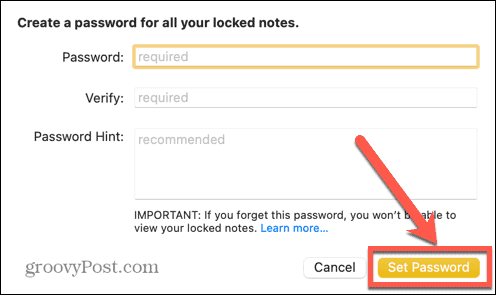
Bescherm uw gegevens tegen nieuwsgierige blikken
Als u weet hoe u Apple Notes op uw iPhone, iPad en Mac kunt vergrendelen, zorgt u ervoor dat alle informatie die u privé wilt houden, privé blijft. Het is een snelle en gemakkelijke manier om ervoor te zorgen dat zelfs als iemand uw apparaat heeft, ze niet kunnen zien wat u niet wilt dat ze zien.
Als u foto's heeft die u verborgen wilt houden, kunt u deze toevoegen aan uw Verborgen album. Iedereen heeft echter toegang tot dit album als ze weten waar ze moeten zoeken. Als je er zeker van wilt zijn dat mensen bepaalde foto's niet zien, kun je de Notes-app gebruiken om vergrendel je foto's op de iPhone. Als u uw browsen privé wilt houden, kunt u ook gebruik maken van iCloud privé relais die is opgenomen als onderdeel van iCloud Plus. Voor uw bureaublad is het mogelijk om: versleutel uw bestanden en mappen op Mac zodat ze alleen toegankelijk zijn met een wachtwoord.


